- Base de conocimientos
- Atención al cliente
- Éxito del cliente
- Crear una calificación del estado en el espacio de gestión del éxito del cliente
Crear una calificación del estado en el espacio de gestión del éxito del cliente
Última actualización: 24 de octubre de 2025
Disponible con cualquiera de las siguientes suscripciones, a no ser que se indique de otro modo:
-
Service Hub Pro, Enterprise
-
Se requieren licencias para determinadas funciones
Después de configurar su espacio de gestión del éxito del cliente, puede crear una calificación del estado para identificar tendencias o riesgos potenciales en su base de clientes. Esto ayuda a sus equipos a analizar los datos de los contactos y de la empresa, lo que le permite evaluar eficazmente la salud del cliente en función de criterios alineados con sus prioridades empresariales.
Si tienes una suscripción a Service Hub Pro, puedes crear 1 calificación de estado y hasta 5 borradores de calificaciones. Los usuarios suscritos a Service Hub Enterprise pueden crear hasta 10 calificaciones de estado únicas y 20 borradores de calificaciones.
Crear una calificación de estado
Se requieren permisos Gestionar Éxito del cliente Se requieren permisos de acceso a los ajustes para crear una calificación del estado.
- En tu cuenta de HubSpot, ve a Servicio al cliente > Éxito del cliente.
- En la parte superior derecha, haz clic en el settings icono de configuración.
- Ve a la pestaña Calificación del estado. A continuación, haz clic en Crear una calificación del estado.
- Para utilizar grupos de calificación predefinidos, haz clic en Llévame a configuración en la parte superior derecha. Para configurar tus propios grupos de calificación, haz clic en Empezar de cero.
- En la pestaña Empresas o Contactos , haga clic en el menú desplegable para seleccionar hasta cinco segmentos de empresas o contactos a los que aplicar la puntuación. También puede hacer clic en Crear nuevo segmento para crear un nuevo segmento y volver después al proceso de configuración de la calificación del estado.
- Si realiza ediciones en los segmentos seleccionados y sale del constructor de partituras sin activar la partitura, sus cambios seguardarán en como borrador.
Establecer los criterios de calificación y puntos
Para calificar los contactos, empresas u objetos personalizados mediante una calificación del estado, configura los criterios para sumar o restar puntos a cada registro. Las opciones de criterios disponibles dependen del tipo de calificación que hayas creado.
- En tu cuenta de HubSpot, ve a Servicio al cliente > Éxito del cliente.. Crea o edita una partitura.
- Haga clic en la pestaña Cálculos .
- Si ha optado por crear grupos de puntuación desde cero, haga clic en + Añadir grupo de eventos o + Añadir grupo de propiedades y siga los pasos para configurar los grupos de puntuación.
- Si elegiste utilizar grupos de calificación predefinidos, se rellenarán por defecto varios grupos de eventos y grupos de propiedades. Estos grupos por defecto incluyen los siguientes:
- Interacción individual
- Interacción de llamada individual
- Tickets con asistencia
- Percepción del CSM
- NPS
- Cada uno de los grupos de eventos y propiedades tendrá sus puntos máximos listados en el lado derecho. Puedes introducir un nuevo máximo de puntos para ese grupo.
- Para editar un grupo de eventos o un grupo de propiedades, haz clic en el edit icono de lápiz junto a su nombre e introduce un nuevo nombre. Para clonar o eliminar un grupo, haz clic en el icono de menú vertical y selecciona la opción asociada.

Ajuste de los grupos de puntuación
Puede ajustar grupos de eventos o grupos de propiedades. En un grupo de eventos, puedes agregar reglas de eventos que determinarán la calificación. Puedes combinar los eventos relacionados en un grupo y establecer un límite a los puntos que esos eventos pueden sumar a la calificación. En un grupo de propiedades, añadirá reglas de propiedad que determinarán la puntuación.
Ajuste de criterios basados en eventos
- En tu cuenta de HubSpot, ve a Servicio al cliente > Éxito del cliente.. Crea o edita una partitura.
- Haga clic en la pestaña Cálculos .
- Para añadir un grupo de eventos:
- Haz clic en + Agregar criterios de eventos.
- Selecciona el tipo de evento (por ejemplo, reuniones).
- Haga clic en Filtrar evento y, a continuación, seleccione una propiedad de evento (por ejemplo, Cambio de resultado de reunión o Reunión reservada).
- Haz clic en Agregar rango y, a continuación, selecciona el rango en el que deseas incluir los eventos.
- Haga clic en Añadir frecuencia y, a continuación, especifique el número de veces que debe producirse un evento para ser puntuado (por ejemplo, ver un correo electrónico entre 1 y 3 veces suma dos puntos y 4 o más veces suma cinco puntos). Puede utilizar los operadores Exactamente, Entre, Como mínimo o Como máximo para ajustar los rangos de frecuencia. Si selecciona Como máximo, active la casilla de verificación para incluir los registros que no hayan completado el evento.
- Selecciona un operador (por ejemplo, es igual a cualquiera de).
- Selecciona o introduce los valores de las propiedades del evento en función del operador seleccionado.
- Selecciona si la regla sumará o restará puntos.
- Introduce el número de puntos que se sumarán o restarán a la calificación por los eventos.
- Haz clic en + Agregar evento para agregar otro nuevo evento del mismo tipo (por ejemplo, agregar otro evento de llamada al grupo de eventos de Interacción de llamada individual).
- Haz clic en el duplicate icono de clonar o el delete icono de eliminar encima de un conjunto de eventos para clonarlo o eliminarlo.
- Si ha seleccionado Asociado [objeto], para personalizar cómo se agregarán los registros asociados a la puntuación, haga clic en Ajustes de asociación. En el cuadro de diálogo:

- Para seleccionar registros en función de su etiqueta de asociación, haz clic en el menú desplegable Cualquier [registro] y selecciona la etiqueta.
- Para seleccionar registros en función de otros criterios, haga clic en + Añadir filtro y, a continuación, ajuste sus criterios.
- Para seleccionar cómo se agregarán los puntos del registro asociado a la calificación del registro original, haz clic en el menú desplegable Agregación. Selecciona una opción:
- Suma: incluye el total de puntos de cada evento asociado que cumpla los criterios de la calificación.
- Promedio: incluye el total de puntos de cada evento asociado que cumple los criterios, dividido por el número de eventos que cumplen los criterios en la calificación.
- Mín.: incluye en la el valor más bajo del evento asociado que cumpla los criterios en la calificación.
- Máx.: incluye el valor más alto del evento asociado que cumple los criterios de la calificación.
- Si ha seleccionado varios valores de propiedad de evento (por ejemplo, formularios de Contacto y Boletín ), puede elegir Puntuar individualmente o Puntuar juntos. Más información sobre cómo afectan estas opciones a la calificación de cada tipo de criterio.
-
- Para calificar cada opción por separado, haz clic en Calificar individualmente. Introduce el número de puntos que se sumarán o restarán a la calificación por los eventos.

- La calificación en conjunto es la opción predeterminada. Si estaba puntuando individualmente, haga clic en Puntuar juntos para volver a la puntuación predeterminada. Introducir un número de puntos que se sumarán o restarán a la puntuación por el evento para cualquiera de las opciones.

- Para calificar cada opción por separado, haz clic en Calificar individualmente. Introduce el número de puntos que se sumarán o restarán a la calificación por los eventos.
-
- Para ajustar el decaimiento de puntuaciones , que reduce automáticamente una puntuación en función del tiempo transcurrido desde que se produjo un evento puntuado, activa el interruptor de Decaimiento de puntuaciones . Selecciona el porcentaje en el que quieres reducir la calificación y el período de tiempo que debe transcurrir para reducirla. Más información sobre cómo funciona el decaimiento de la puntuación.
- Para añadir otra regla para el mismo tipo de evento (por ejemplo, dos reglas para Reuniones), haga clic en + Añadir criterios de evento, seleccione el evento y, a continuación, ajuste los criterios y la forma en que se verá afectada la puntuación.
- De forma predeterminada, se calificará un contacto o empresa cada vez que se produzca un tipo de evento seleccionado. Para limitar el número de puntos que puede alcanzar la puntuación de esa prueba, haz clic en Puntuación cada vez, selecciona Limitar a e introduce un número de puntos. Por ejemplo, un contacto puede enviar un formulario que valga un punto cinco veces distintas, pero si has limitado la regla a dos puntos, solo se contabilizarán las dos primeras veces.
- Para clonar las reglas de un tipo de evento (por ejemplo, todas las reglas de Reuniones), haga clic en el icono duplicate clonar. La versión clonada se agregará automáticamente al final del grupo.
- Para eliminar todas las reglas de un tipo de evento (por ejemplo, todas las reglas de Reuniones), haga clic en el icono delete suprimir.
- Para clonar o eliminar una regla de evento individual (por ejemplo, Regla de reserva de reunión ), haga clic en el icono de los tres puntos verticales situado junto a los puntos y seleccione Clonar o Eliminar verticalMenu icono de tres puntos verticales junto a los puntos y, a continuación, seleccione Clonar o Eliminar.
- Para añadir otros eventos al grupo, haz clic en + Agregar más eventos, luego selecciona el tipo, el evento y cómo se verá afectada la puntuación.
Ajuste de criterios en función de los valores de las propiedades
- En tu cuenta de HubSpot, ve a Servicio al cliente > Éxito del cliente.. Crear o editar una partitura.
- Haga clic en la pestaña Cálculos .
- Para agregar una regla de propiedad:
- Haz clic en + Agregar criterios de propiedad y, a continuación, selecciona [Contacto o Empresa] para elegir una propiedad de contacto o empresa o Asociado [objeto] para elegir una propiedad de un registro asociado. Aprenda a personalizar los ajustes al puntuar en función de las asociaciones.
- Selecciona una propiedad (por ejemplo, estado o región).
- Selecciona un operador (por ejemplo, es igual a cualquiera de).
- Selecciona valores dependiendo del operador seleccionado. Aprenda a puntuar varios valores de forma individual o conjunta.
- Selecciona si la regla sumará o restará puntos.
- Introduce el número de puntos que se sumarán o restarán a la calificación por los eventos.
- Si ha seleccionado Asociado [objeto], para seleccionar qué registro asociado puntuar y cómo se añadirán las puntuaciones, haga clic en Ajustes de asociación. En el cuadro de diálogo, personalice los ajustes:
- Para seleccionar registros asociados en función de su etiqueta de asociación, haga clic en el menú desplegable Cualquier [objeto] y, a continuación, seleccione la etiqueta.
- Para seleccionar registros en función de otros criterios, haz clic en + Agregar filtro y establece tus criterios.
Para elegir cómo se agregarán los puntos del registro asociado a la calificación del registro original, haz clic en el menú desplegable Agregación. Selecciona una opción:
- Suma: incluye el total de puntos de cada registro asociado que cumpla los criterios de la calificación.
- Promedio: incluye el total de puntos de cada registro asociado que cumpla los criterios, dividido por el número de registros que cumplen los criterios de calificación.
- Mín.: incluye en la calificación el valor más bajo del registro asociado que cumpla los criterios.
- Máx.: incluye el valor más alto del registro asociado que cumpla los criterios de la calificación.
- Para aplicar los ajustes, haz clic en Confirmar.
- Si seleccionaste varios valores para una propiedad, (por ejemplo, Tiempo para cerrar el estado del ticket ANS), puedes elegir Calificar individualmente o Calificar conjuntamente. Obtenga más información sobre cómo afectan estas opciones a la puntuación de cada tipo de criterio.
-
- Para puntuar cada opción por separado, haga clic en Puntuar individualmente. Introducir el número de puntos que se sumarán o restarán a la puntuación por cada valor.
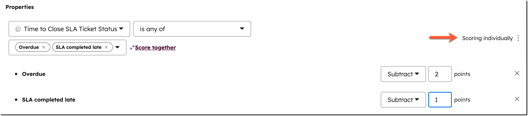
-
- Puntuar juntos es el comportamiento predeterminado.Puntuar juntos es el comportamiento predeterminado. Si estaba puntuando individualmente, haga clic en Puntuar juntos para volver a la opción predeterminada. Introduce el número de puntos que se sumarán o restarán a la calificación cuando se cumpla alguno de los valores.

- Para agregar otros criterios del objeto seleccionado, haz clic en + Agregar criterios de propiedad o + Agregar criterios de pertenencia a una lista.
- Para agregar propiedades de objetos asociados al grupo, haz clic en + Agregar objeto y selecciona el objeto. Estos criterios se aplicarán al mismo grupo.
- Para clonar las reglas de una sección de Propiedad, haga clic en el icono duplicate clonar. La versión clonada se agregará automáticamente al final del grupo.
- Para eliminar todas las reglas de una sección de propiedad, haga clic en el icono delete eliminar.
- Para clonar o eliminar una regla de propiedad individual, haga clic en el icono de tres puntos verticales verticalMenu tres puntos verticales y, a continuación, seleccione Clonar o Eliminar.
Elegir qué registros se calificarán
Para determinar qué registros se incluyen al calificar:
- En tu cuenta de HubSpot, dirígete a Marketing > Calificación de leads. Crea o edita una calificación.
- Vaya a la pestaña [Empresas/Contactos/Objeto personalizado] .
- Para decidir qué empresas, contactos u objetos personalizados reciben puntuaciones, seleccione una opción:
- Puntuar todas [empresas/contactos/objeto personalizado]: todas susempresas/contactos/objetos personal izados recibirán puntuaciones. Para excluir determinados registros, haga clic en el menú desplegable y seleccione los segmentos con los registros que no desea que se puntúen.
- Puntuación específica [empresas/contactos/objeto personalizado]: puntuarempresas/contactos/objetos personal izados sólo si pertenecen a determinados segmentos. Haz clic en el menú desplegable y selecciona los segmentos que contienen los registros que quieres calificar.
Ajuste de las etiquetas de puntuación y los umbrales
Configura cómo se asignarán los umbrales de calificación a las etiquetas asociadas para que tu equipo actúe.
- En tu cuenta de HubSpot, ve a Servicio al cliente > Éxito del cliente.. Crear o editar una partitura.
- Haz clic en la pestaña Ajuste .
- Para configurar los ajustes de calificación, ve a la pestaña Configuración.
- En la sección Umbral de calificación del estado , introduzca un umbral, un color y una etiqueta de calificación.
- Para ajustar las propiedades donde se almacenarán las puntuaciones, en la sección Propiedades de puntuación , edite las etiquetas, nombres internos, descripciones y grupos de propiedades.
- Las modificaciones que realices en la configuración de la calificación no se guardarán como borrador. Si vas a crear una calificación nueva, revisa la configuración y activa la calificación. O, si estás editando una calificación existente, haz clic en Actualizar en la parte superior derecha.
Revisar y activar la calificación
Una vez que hayas terminado de crear tu calificación, sigue estos pasos para activarla:
- En tu cuenta de HubSpot, ve a Servicio al cliente > Éxito del cliente.. Crea o edita una partitura.
- Para probar registros antes de activar la puntuación, haga clic en Acciones y, a continuación, seleccione Probar un [contacto/empresa/negocio].
- Para ver la información sobre la distribución de las puntuaciones de varios registros, haga clic en Acciones y seleccione Vista previa de la distribución.
- Cuando hayas terminado de crear la calificación, haz clic en Revisar y activar.
- Revisa los detalles de la calificación, lo que sucederá cuando se active y haz clic en Activar. Si sales del creador de calificaciones sin activar la calificación, se guardará como borrador y podrás retomarla más adelante.
- Al activar la calificación del estado, las propiedades Calificación del estado y Estado se crean automáticamente en tu cuenta. Si creaste varias calificaciones (solo Service Hub Enterprise), cada una de ellas tendrá sus propias propiedades asociadas. Estas propiedades se actualizarán en función de loscriterios de cálculo y los umbrales de puntuación definidos en :
-
- Calificación del estado: suma de puntos asignados a un contacto o empresa en función de tus criterios de cálculo.
- Calificación del estado: la etiqueta de calificación asociada a la calificación del contacto o de la empresa, en función de tu umbral de calificación. Por ejemplo, Satisfecho, Neutral, Descontento.
Acceder a la tarjeta de calificación del estado
La suscripción es obligatoria Licencia de Service es necesaria para acceder a la tarjeta de calificación del estado.
Se requieren permisos Se requieren permisos de Acceso a la cuenta para añadir la tarjeta de Calificación del estado a la columna central y a la barra lateral derecha de los registros.
Los usuarios pueden ver la tarjeta deCalificación del estado en el panel de vista previa de la barra lateral de registros. Esta tarjeta mostrará la calificación del estado, el estado y los cambios de calificación más recientes.
Para acceder a la tarjeta Calificación de estado en el espacio de gestión del éxito del cliente:
- En tu cuenta de HubSpot, ve a Servicio al cliente > Éxito del cliente..
- Haz clic en la pestaña Clientes. En la vista de tabla, haz clic en el nombre del registro para ver el panel de vista previa de la barra lateral de registros.
- En la barra lateral derecha, navega hasta la tarjeta Calificación del estado:
-
- Puede consultar la calificación del estado de salud, el estado de salud y los cambios recientes en la calificación.
- Para ver el historial de calificaciones del estado, haz clic en Ver historial de calificaciones. En el panel derecho, encontrará el gráfico detendencias de la puntuación , desglosado por meses, y el gráfico del historial de puntuación, que muestra los eventos que provocaron el cambio de la puntuación.
-
- Para ver los cálculos de calificación, haz clic en Cálculos de calificación. Se te redireccionará a la pestaña Cálculos, donde podrás personalizar y editar cómo se calcula la calificación.